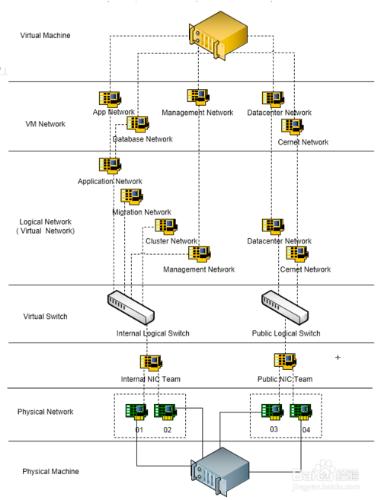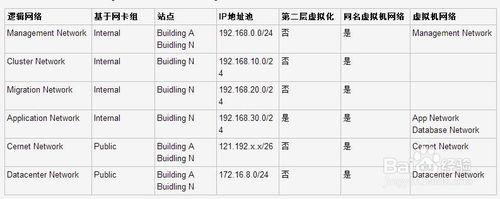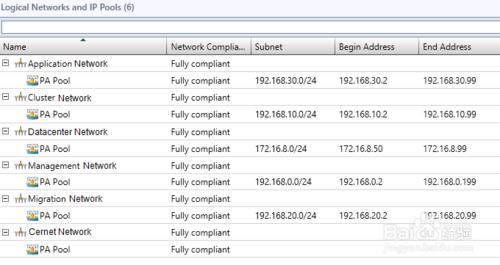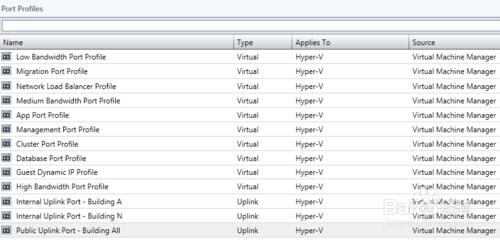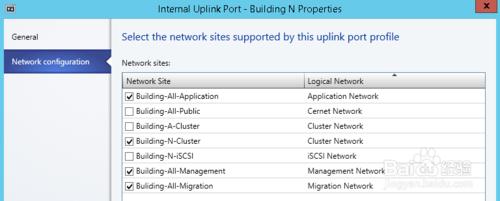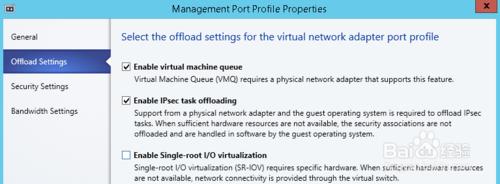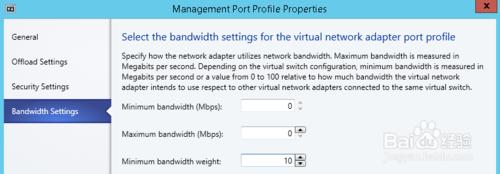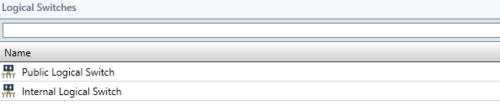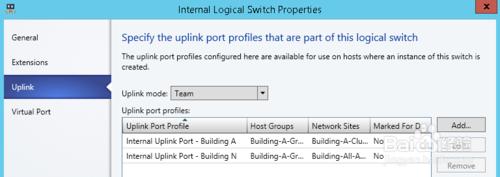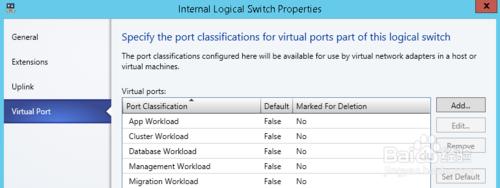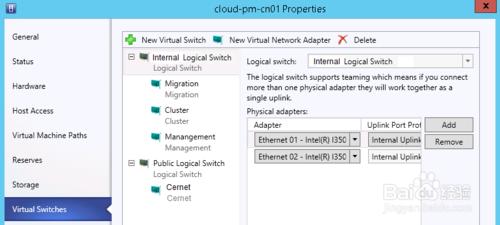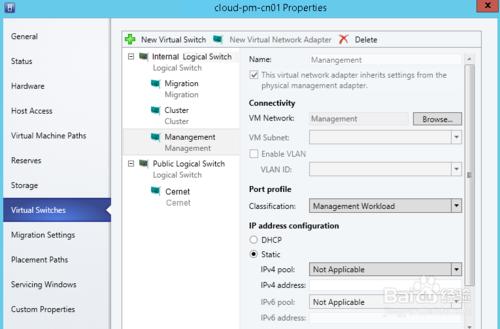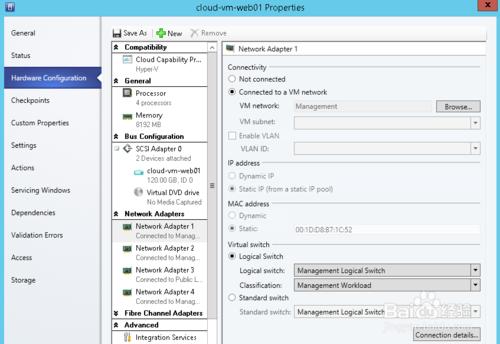本篇經驗將和大家分享Windows Server 2012 R2下通過SCVMM進行網路虛擬化配置流程,希望對大家的工作和學習有所幫助!
方法/步驟
網路虛擬化目標和SCVMM的相關配置功能,我們大體上需要完成如下圖所示:
下圖中的配置是一個完全的配置,也就是說並不是所有物理機器都需要4個Physical Network物理網路,也並不是每個虛擬機器都需要接入所有的VM Network虛擬機器網路,實際應用中,要根據實際需要。
建立Logical Network邏輯網路
我們利用每個物理機器上的4個物理網絡卡兩兩組合成網絡卡組,並在其上建立6個邏輯網路(虛擬網路),因為物理環境中沒有VLAN配置,都選擇One connected network方式。站點分為兩個,一部分伺服器在Buliding A,一部分伺服器在Buidling N。這6個邏輯網路的配置如下圖所示:
建立Port Profile埠配置檔案
每個物理網絡卡或者網絡卡組虛擬化後,可以在其上建立多個邏輯網路,但是這句話在SCVMM卻不是顯而易見的。你需要事先配置好邏輯網路,埠配置檔案和邏輯交換機,而後在配置每個物理伺服器的時候,將這些配置與物理機器的某個網絡卡或者多個網絡卡(自動構成網絡卡組)關聯。也就是說你在進行邏輯網路,埠配置檔案和邏輯交換機配置時是與硬體無關的,但是你需要知道你的目的是最終要與硬體網絡卡關聯。
上行埠配置檔案的配置方式是非常靈活的,有時讓人難以把握。我們需要回到上行埠配置檔案的本質,是為了統一配置物理伺服器和邏輯網路的連線。這時你可能還需要明白處於不同地理位置的伺服器,如不同樓棟或樓層的伺服器可能配置會又不一樣,那麼上行埠配置檔案就不會一樣。也就是說上行埠配置檔案出於需要關聯的邏輯網路有關外還與站點有關。與站點關聯的目的是規定該上行埠配置檔案可以被應用到哪些物理伺服器上。
我們以Internal Uplink Port- Building N為例看看上行埠配置檔案的屬性。Internal Uplink Port- Building N主要關聯內部的邏輯網路,並且選擇的伺服器位於在Building N。
普通埠配置檔案本質上是為了控制埠的行為,在不同邏輯網路間調配負載。SCVMM內建了一些,我們根據不同的邏輯網路也分別建立了一些。我們以Management Port Profile為例,Security暫不選,其他配置如下圖,其中頻寬權重為10,即不要超過總頻寬的10%。
建立Logical Switch邏輯交換機
邏輯交換機的目的在於組合以上配置。需要特別注意的是對於普通埠配置檔案,我們需要建立Port Classifications埠分組,而後通過埠分組關聯普通埠配置檔案。如下我們針對兩個網絡卡組分別建立了兩個邏輯交換機,其中Internal Logical Switch關聯4個邏輯網路:Management Network、Cluster Network 、Migration Network和Application Network;Public Logical Switch關聯2個邏輯網路:Cernet Network和Datacenter Netwrok。
接下來我們來看看Internal Logical Switch的配置。在Uplink選項卡中關聯所有域Internal有關的上行埠配置檔案。這樣就讓Internal Logical Switch關聯上所有相關位置和所有屬於Internal的邏輯網路。
在Virtual Port選項卡中關聯相關的普通埠配置檔案。
為物理伺服器配置虛擬網路
所有的配置都準備好了,那麼最後的步驟就是讓物理伺服器應用這些配置。我們通過在物理伺服器上右鍵屬性的Virtual Switches選項卡中來實現。如下圖我們為名稱為cloud-pm-cn01的物理伺服器加入瞭如下兩個Logical Switch(Virtual Switch),Internal Logical Switch和Public Logical Switch,每個Logical Switch都使用兩張物理網絡卡,並在在其下加入需要該物理服務接入的邏輯網路所需要的Virtual Network Adapter虛擬網絡卡。
這裡需要特別注意,每臺物理伺服器配置需保持一致,並且劃歸某個Logical Switch的物理網絡卡在物理鏈路上必須在同一個網路中。如果加入的物理網絡卡多於一個,將自動組成網絡卡組。在Uplink Port Profile列中需要選擇該物理伺服器物理位置相同的那個上行埠配置檔案,以便與其所處物理位置相同的物理伺服器通訊。
對其中每個虛擬網絡卡的配置如下圖。需要特別注意的是Management虛擬網絡卡的配置。在完成物理伺服器作業系統安裝後,將物理機器加入域中,這時物理網絡卡Ethernet 01會配置域網路,當我們配置Management虛擬網絡卡時注意勾選This virtual network adapter inherits settings from the physical manangement adapter。這樣Management虛擬網絡卡將獲得Ethernet 01的配置(這時域網路會短暫斷開)。VM Network選擇對應的虛擬機器網路,Port Profile選擇對應的普通埠分組,以應用相關埠配置策略。
為虛擬機器配置虛擬網路
我們對需要配置網路的虛擬機器右鍵,選擇Hardware Configuration選項卡,併為其新增虛擬網絡卡Network Adapter 1,如下圖可見對該虛擬網絡卡的配置。